A Windows átlagfelhasználója számára a DOS parancsok az idő emlékezetének tűnnek. De még mindig körül vannak, és ugyanolyan hasznosak, mint évekkel ezelőtt.
Annak érdekében, hogy teljes mértékben megértsük, mennyire hatékonyak ezek a parancsok, összeállítottuk a leghasznosabb DOS-parancsok listáját. Nyilvánvaló, hogy néhány közülük nem teljesen hasznos egy átlagos napon. De amikor szüksége van rájuk, a DOS parancsok ott vannak a nap mentése érdekében.

A DOS-parancsok használata
Először az első dolgok. Hogyan használja a DOS parancsok?
, akkor meg kell nyitnia a Parancssorvagy a PowerShellelemet. Mindkét program a Windows operációs rendszerrel érkezik, és a Windows Searchsegítségével érhető el.
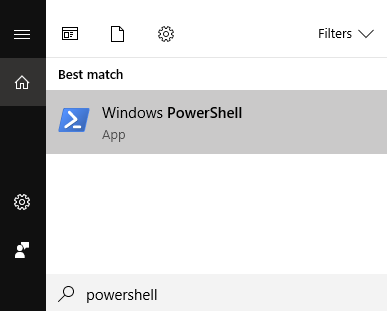
Néhány parancs megköveteli, hogy valamelyik programot rendszergazdaként nyissa meg. Ehhez kattintson a jobb gombbal az alkalmazásra, és válassza a Futtatás rendszergazdakéntlehetőséget. A következő példákban a Windows Powershell programot fogjuk használni.
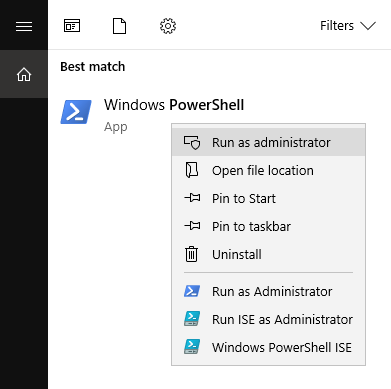
Hasznos parancssorok Windows esetén
Az alapvető hibaelhárítástól a hálózati konfigurációig olyan parancsok vannak, amelyek a számítógép újra működőképessé válnak.
In_content_1 all : [300x250] / DFP: [640x360]->IPCONFIG
Kezdjük valami alapvető elemmel.
Az IPCONFIGparancs lehetővé teszi az Ön IP-címének meghatározását. Az IP-cím ismeretének szükségessége gyakran a hálózat beállításakor vagy internetes problémákkal szembesül.
Míg az IP-címek a Vezérlőpulton keresztül találhatók, a Parancssor gyorsabban tudja megszerezni ezeket az információkat. .
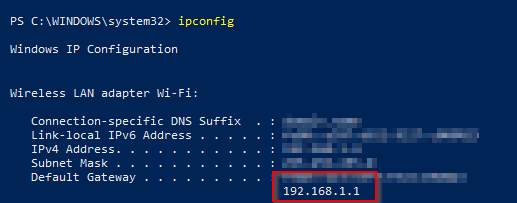
A IPCONFIGa parancssorban. Keresse meg az Alapértelmezett átjárólehetőséget. A hozzá rendelt szám az Ön IP-címe.
IPCONFIG / FLUSHDNS
Megérkezik egy pont, amikor nehézségekbe ütközik egy webhely elérésével. Amikor ez megtörténik, az egyik első dolog, amelyet megpróbálhat, a DNS átöblítése.
Ez lehetővé tenné a böngésző számára, hogy újracsatlakozzon a webhely szokásos verziójával, és nem a jelenleg megnyitott csodás verzióval.
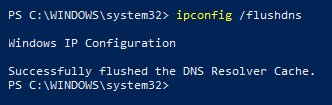
Írja be az IPCONFIG / FLUSHDNS parancsot, és a végrehajtáshoz nyomja meg az Enter billentyűt. Értesítést kap arról, ha a flush sikeres volt.
ASSOC
Ha szüksége van valamilyen listára az összes alkalmazás számára, amely képes megnyitni egy adott fájltípust, ASSOCsegíthet ebben.
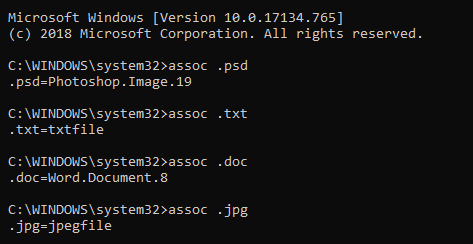
Megjegyzés:Az ASSOC-t a Parancssor használatával kell futtatnia. Ez nem működik a PowerShellben.
Írja be a ASSOCértéket, majd a fájlnévkiterjesztést. A Windows ezután megmondja, hogy mely alkalmazások működhetnek a kiterjesztéssel.
PING
A ping parancs segítségével csatlakozhat egy webhelyhez, hogy megnézze, mennyi ideig tartana egy csomag (adatok) fogadása. hálózaton keresztül továbbítva).
Ha a célhelyi webhely nem kapja meg ezeket a csomagokat, ez csak azt jelenti, hogy probléma van a kapcsolattal. Ez egy egyszerű módszer a hálózati problémák diagnosztizálására.
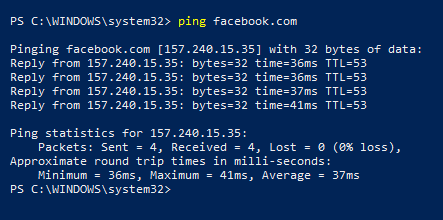
Írja be a PINGparancsot. Megmutatja, hogy mennyi ideig tartott a csomagok elküldése.
CIPHER
Hacsak nem szilárdtest-meghajtót (SSD) használ, törölheti a merevlemez tartalmát. meghajtó a parancssorral CIPHER
Úgy működik, hogy felesleges fájlokat dob a meghajtóra, amíg a szabad hely elfogy. Ilyen módon a törölt fájlokat nem lehet helyreállítani.
A CIPHERlényegében meg fogja törölni a meghajtót.

Írja be a CIPHER / W:parancsot, amelyet a megtisztítani kívánt meghajtó követ. A következőképpen néz ki: CIPHER / W: E: \(ha a E: \meghajtót) törli.
SFC / SCANNOW
Ha a számítógép elhagyja a szénafűzőt, a SCANNOWkitalálhatja, mi folyik a számítógéppel.
Tehát mielőtt javításra hozná a számítógépet, érdemes először olvassa be a hiányzó vagy sérült fájlokat bűncselekményként.
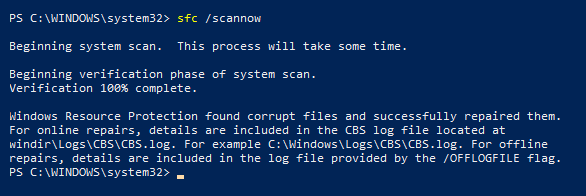
Írja be a SFC / SCANNOWelemet, és várja meg, amíg a rendszer ellenőrzésének fázisa befejeződik.
Megjegyzés:A Windows automatikusan használja a Windows Resource Protectionszoftvert a sérült fájlok kijavításához, ha azok találnak.
Összegzés
Több olyan parancssor található oda, amelyeket nem tartalmazott. Egyesek összetettebbek, de ugyanakkor hasznosak.
Egy csipetnyi idő alatt ezek a hasznos DOS-parancsok hasznosak lesznek, ezért vigyázzon arra, hogy egy listát kéznél tartson.